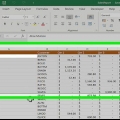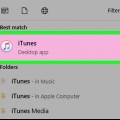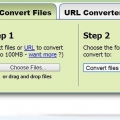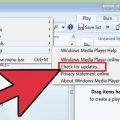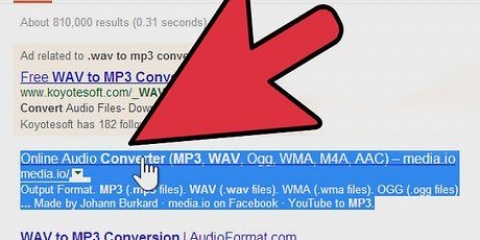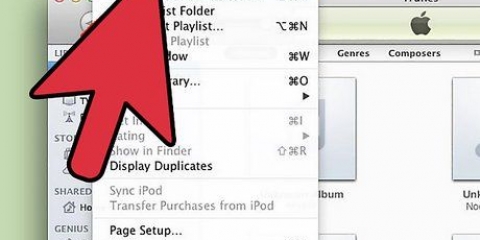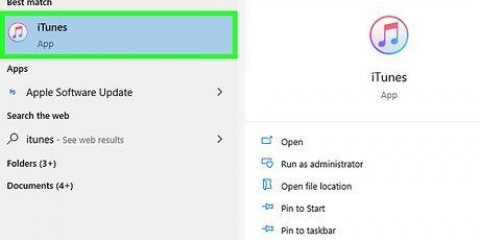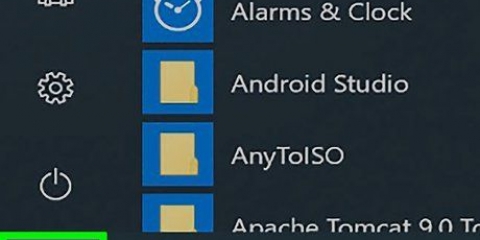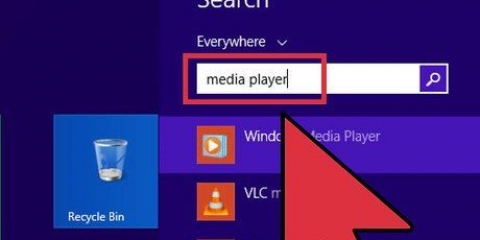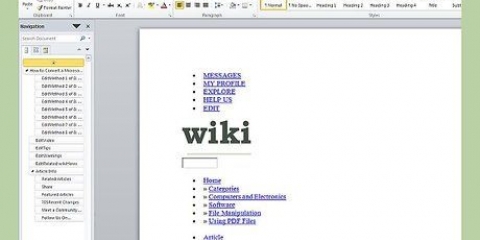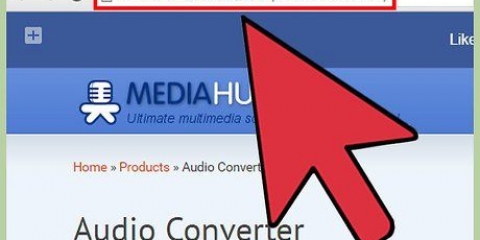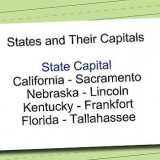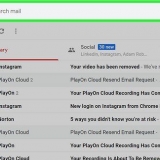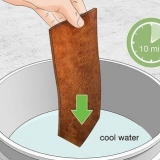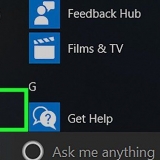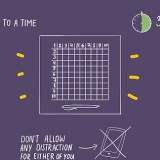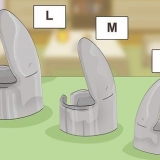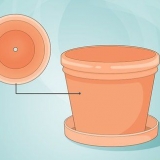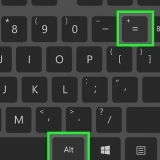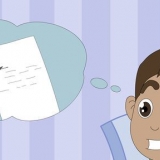Wenn Sie iTunes 7 oder früher verwenden, gehen Sie zum Tab "Fortschrittlich" (Fortgeschritten), um auf die zuzugreifen "Importeinstellungen." Wenn Sie iTunes 8 oder höher verwenden, ist die Wahl für "Einstellungen" führt Sie automatisch zu der Seite, auf der Sie "Fortschrittlich" finden können.





Gehen Sie mit den ausgewählten Dateien zur Registerkarte "Fortschrittlich"und wähle dich "WAV-Version erstellen" (Version für WAV erstellen). Klicken Sie mit der rechten Maustaste auf die Datei und dann auf "WAV-Version erstellen" (Version für WAV erstellen).
































Gehe zuHauptmenü → Anwendungen → Ubuntu-Softwarecenter. Typ "klingen" in der Suchleiste und drücken Sie "Eingeben". Geben Sie Ihr Passwort ein, um sich anzumelden.


Konvertieren sie eine mp3 in eine wav
Sie haben eine MP3-Datei, möchten sie aber jetzt in eine WAV-Datei umwandeln, um sie in einem Audioprogramm zu verwenden. Dieser Artikel zeigt Ihnen, wie Sie eine Datei von MP3 in WAV konvertieren.
Schritte
Methode 1 von 8: Kostenlose Online-Dateikonvertierung

1. Finden Sie einen Online-Konverter. Typ "Online-MP3 zu .wav-Konverter" in einer bekannten Suchmaschine. Suche vor allem nach kostenlos Webseiten.

2. Gehen Sie zu dem Teil der Website, in dem die Konvertierung angeboten wird. Manchmal müssen Sie die Website durchsuchen, um den angebotenen Konvertierungsdienst zu finden.

3. Importieren Sie die MP3-Datei, die Sie konvertieren möchten.

4. WählenWAV als Ausgabetyp. Einige Websites bitten Sie, das Format anzugeben, in das Sie konvertieren möchten.

5. Geben Sie bei Bedarf eine E-Mail-Adresse ein, an die die konvertierte Datei gesendet werden soll. Manchmal können Sie die Datei von der Site selbst herunterladen. In anderen Fällen müssen Sie eine E-Mail-Adresse eingeben, um auf die Datei zuzugreifen.
Wenn Sie sich wegen Spam Sorgen machen, verwenden Sie eine Klon-/Sockenpuppen-E-Mail oder erstellen Sie Ihre eigene. Sie können ein solches Konto für jede Datei verwenden, die Sie benötigen.

6. Klicken Sie auf die Schaltfläche zum Konvertieren. Laden Sie die konvertierte Datei herunter oder senden Sie sie an Ihr E-Mail-Postfach.
Methode 2 von 8: iTunes

1. iTunes öffnen. Abhängig von Ihrer iTunes-Version müssen Sie die Dateien möglicherweise etwas anders konvertieren.

2. Gehen Sie zu iTunes → Einstellungen → Importeinstellungen.

3. Paar "Importieren mit" (Importieren mit) in on "WAV-Encoder."

4. Wählen Sie eine bevorzugte Einstellung. Wählen Sie eine automatische oder benutzerdefinierte Einstellung aus dem Fenster "Einstellungen" (Einstellungen ).
Wenn Sie eine benutzerdefinierte Einstellung wünschen, klicken Sie auf "Brauch..." und wählen Sie Sample Rate, Sample Size und Channels. In den meisten Fällen möchte dein Kanal auf "Stereo."

5. klicke auf "OK" um das Fenster Importeinstellungen zu schließen.

6. klicke auf "OK" um das Fenster Allgemeine Einstellungen zu schließen.

7. Wählen Sie 1 oder mehrere derMP3-Dateien bereits in iTunes.

8. mach einWAV-Version der Datei. Gehen Sie je nach Ihrer iTunes-Version wie folgt vor:
Methode 3 von 8: Windows Media Player

1. Stellen Sie sicher, dass der Windows Media Player (WMP) mit einem Codec ausgestattet ist. Ein Codec-Paket ermöglicht es WMP, Audiodateien für die Wiedergabe zu codieren und zu decodieren, sodass Sie im Wesentlichen eine beliebige Anzahl von Audiodateien erstellen können. Online suchen nach a "WMP-Codec-Paket," Laden Sie eine herunter, die vertrauenswürdig aussieht, und folgen Sie den Anweisungen. Nach dem Download sollte sich das Paket automatisch in WMP integrieren.

2. Stellen Sie sicher, dass WMP mit einem AAC-Directshow-Filter ausgestattet ist. AAC Directshow Filter ist ein Entschlüsselungsprogramm, das es WMP ermöglicht, Songs im AAC-Format reibungslos abzuspielen, das viele Songs in iTunes enthält. Online suchen nach a "AAC Direct-Show-Filter," Laden Sie ein zuverlässiges herunter und befolgen Sie die Anweisungen. Nach dem Download sollte sich der Filter automatisch in WMP integrieren.

3. Beginnen Sie mit der Rip-Option von WMP. Im Wesentlichen werden Sie Audiodateien von einer CD auf die Festplatte Ihres Computers kopieren, wodurch WMP MP3-Dateien in WAV konvertieren kann.

4. Doppelklicken Sie auf das Dialogfeld "Optionen". mach das über Läuft gerade → Mehr Optionen.

5. klicke auf "RIP musik".

6. Klicken Sie auf den Menüpunkt "Windows Media-Audio formatieren" und wähle es aus .wav-Format.klicke auf "Sich bewerben" (Bewerben) und dann "OK" um das Dialogfeld zu öffnen "Optionen" (Optionen) zum Beenden.

7. Legen Sie eine leere CD in den Computer ein.

8. Beginnen Sie mit dem Rippen des Musiktitels. Gehe auf die Registerkarte "Ruhe in Frieden" in der Menüleiste und klicken Sie auf "Ruhe in Frieden" um mit dem Kopieren zu beginnen. Ihre Dateien werden der WMP-Bibliothek hinzugefügt und automatisch konvertiert.
Methode 4 von 8: Kühnheit

1. Offene Kühnheit. du kannst das Hier herunterladen.

2. Gehen Sie zu Datei → Öffnen.

3. Wählen Sie die MP3-Datei aus, die Sie konvertieren möchten, und klicken Sie auf Öffnen.

4. Warten Sie, bis der Import abgeschlossen ist. Dies hängt von der Dateigröße und der Geschwindigkeit Ihres Computers ab.

5. Gehen Sie zu Datei → Exportieren als .wellenartig.

6. Geh durch das Fenster "Speichern .wav-Datei als" in den Ordner, in dem Sie die konvertierte Datei speichern möchten.
Ändern Sie bei Bedarf den Dateinamen im Textfeld "Dateinamen".

7. klicke auf "Speichern" um Ihre MP3 als WAV zu exportieren. Warten Sie bis zum Ende der Konvertierung. Jetzt finden Sie die konvertierte Datei an dem Ort, den Sie im vorherigen Schritt angegeben haben.
Methode 5 von 8: Icecream Media Converter

1. Icecream Media Converter öffnen. Sie können es von der offiziellen Website herunterladen.

2. Öffnen Sie die MP3-Datei. Sie können Ihre Audiodatei in das Programmfenster ziehen oder auf die Schaltfläche „Datei hinzufügen“ klicken, um über den Windows-Explorer nach der Datei zu suchen.

3. Wenn die Datei hinzugefügt wurde, sehen Sie sie im Fenster von „Datei hinzufügen“. Als Format ist standardmäßig WAV aus den verfügbaren Ausgabeformaten ausgewählt. Gegebenenfalls gewünschte Qualität auswählen.

4. Klicken Sie auf die Schaltfläche „Zur Warteschlange hinzufügen“, um die Datei in der Warteschlange für die Konvertierung anzuzeigen. Klicken Sie alternativ auf „Konvertieren“, um die MP3-Datei sofort in WAV zu konvertieren.

5. Wenn Sie "Zur Warteschlange hinzufügen" gedrückt haben, wird Ihre Datei mit einigen zusätzlichen Daten in die Warteschlange gestellt. Drücken Sie „Konvertieren“, um die Konvertierung zu starten.
Methode 6 von 8: Format Factory

1. Open Format Factory. Sie können es von der offiziellen Website herunterladen.

2. Wählen Sie die Option „Audio“ aus dem Menü auf der linken Seite des Programmfensters.

3. Wählen "->WAV“ aus dem Raster auf der linken Seite, um mit der Konvertierung der Dateien in das WAV-Format fortzufahren.

4. Klicken Sie im neu erscheinenden Fenster auf „Datei hinzufügen“, um den Windows Explorer zu öffnen und Ihren Computer nach MP3-Dateien zu durchsuchen.

5. Wenn die gewünschte MP3-Datei hinzugefügt wurde, drücken Sie die Schaltfläche „OK“ in der oberen rechten Ecke des Fensters.

6. Klicken Sie auf „Start“, um die Konvertierung von MP3 in WAV mit Format Factory zu starten.
Methode 7 von 8: Media Human Audio Converter

1. Open Media Human Audio Converter. Sie können es von der offiziellen Website herunterladen.

2. Ziehen Sie die MP3 zum Konvertieren in das Fenster des Programms.

3. Klicken Sie auf die Schaltfläche mit den verfügbaren Dateiformaten (AAC ist die Standardeinstellung) und wählen Sie WAV.

4. Wählen Sie im sich öffnenden Fenster WAV aus der Liste der Formate aus, wählen Sie dann die entsprechenden Einstellungen für die Datei und klicken Sie auf „Schließen“.

5. Drücken Sie „Konvertierung starten“, um die MP3-Dateien in WAV-Dateien zu konvertieren.
Methode 8 von 8: Sound Converter

1. Diese Methode kann nur mit bestimmten Betriebssystemen verwendet werden. Es ist für Ubuntu und OSX verfügbar, aber möglicherweise nicht für Windows. Wenn Sie Windows verwenden, probieren Sie eine der oben genannten Methoden aus oder laden Sie einen ähnlichen Konverter herunter.

2. Laden Sie die Software herunter und installieren Sie sie. Wenn Sie Ubuntu verwenden, gehen Sie wie folgt vor:

3. Wenn Sound Converter geöffnet ist, ziehen Sie die MP3-Dateien per Drag & Drop in das SoundCenter-Fenster.

4. Klicken Sie auf Bearbeiten → Einstellungen.

5. Wähle aus .wav als das Dateiformat, in das Sie konvertieren möchten, und klicken Sie auf "Konvertieren."
Tipps
Wenn Sie einen Online-Konverter verwenden, lesen Sie die Allgemeinen Geschäftsbedingungen der Website und lesen Sie auch mehr über das Zeitlimit und die Größe der Datei, die Sie hochladen können.
Warnungen
- Die Nutzung von Online-Konvertern erfolgt auf eigene Gefahr.
Оцените, пожалуйста статью